雷蛇鼠标插上去不自己装驱动怎么办 雷蛇鼠标插电脑上不显示驱动解决方法
更新时间:2024-06-19 16:02:57作者:xinxin
通常在给电脑连接上鼠标设备后也能够直接使用,这时由于电脑默认安装有鼠标驱动程序的缘故,当然有些用户在给电脑连接雷蛇鼠标设备的情况下,就需要用户自行搜索相应型号的驱动程序来安装,那么雷蛇鼠标插上去不自己装驱动怎么办呢?下面就是有关雷蛇鼠标插电脑上不显示驱动解决方法。
具体方法如下:
1、这里搜索官网,如图所示;
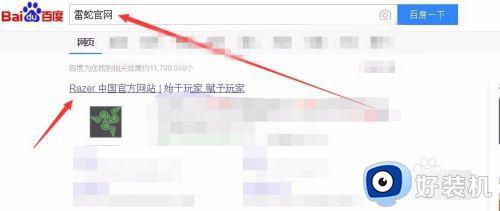
2、进入后设置下载地区,如图所示;
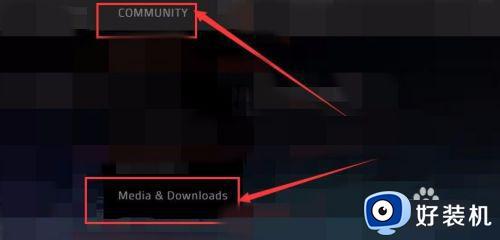
3、进入后,选择“DOAWLOAD”选项,图中看到“云”的图标,查看下方的下载控件,点击下载window版本的,如图所示;
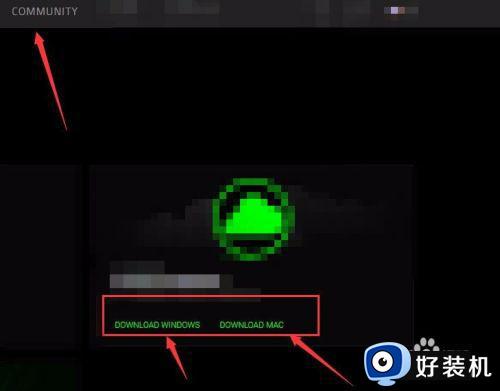
4、点击后跳出图中窗口,点击下载即可,如图所示。
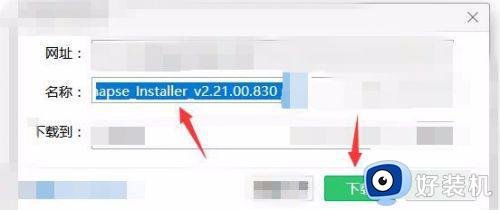
5、下载完成后,会进入安装的过程如图所示,一直Next就好啦;
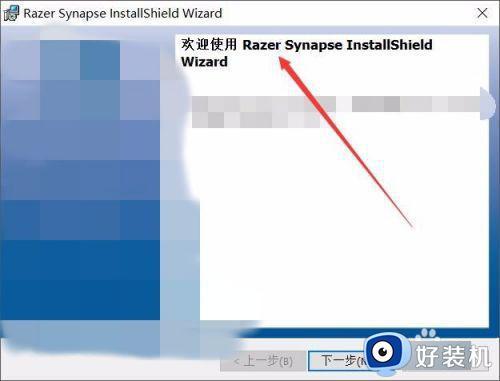
6、等待安装完成,安装完成后,会提示重启计算机,如图所示;
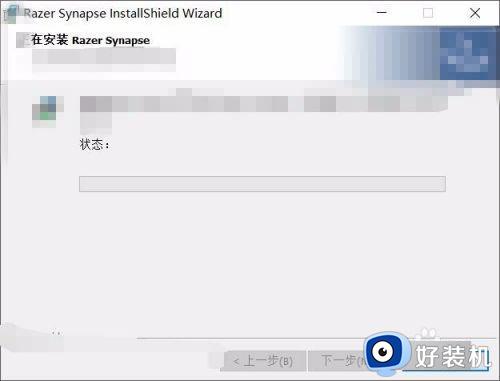
7、安装完成后,提示登入,没有账号的玩家可以直接用已有邮箱注册即可,如图所示。

8、完成以上步骤后我们的驱动就安装完成啦。
上述就是小编给大家讲解的雷蛇鼠标插电脑上不显示驱动解决方法了,有遇到这种情况的用户可以按照小编的方法来进行解决,希望本文能够对大家有所帮助。
雷蛇鼠标插上去不自己装驱动怎么办 雷蛇鼠标插电脑上不显示驱动解决方法相关教程
- 雷蛇鼠标驱动识别不出来鼠标怎么办 雷蛇驱动识别不到鼠标如何解决
- 雷蛇鼠标插电脑上不识别怎么办 雷蛇鼠标无法识别的usb设备怎么解决
- 雷蛇鼠标驱动怎么下载 雷蛇鼠标驱动下载安装到电脑的方法
- 雷蛇鼠标驱动安装不了怎么办 雷蛇鼠标驱动安装失败怎么解决
- 雷蛇鼠标驱动更新不了怎么办 雷蛇鼠标驱动无法更新如何解决
- 雷蛇鼠标怎么装驱动 雷蛇鼠标驱动安装步骤
- 雷蛇鼠标怎么设置鼠标宏 雷蛇鼠标宏设置教程图解
- 雷蛇鼠标轮询率怎么调 雷蛇鼠标驱动轮询率设置教程
- 雷蛇鼠标驱动怎么设置静态灯光颜色 如何自定义雷蛇鼠标驱动静态灯光模式
- 雷蛇鼠标滚轮上下乱跳怎么回事 雷蛇鼠标滚轮上下滑动忽上忽下如何解决
- 电脑无法播放mp4视频怎么办 电脑播放不了mp4格式视频如何解决
- 电脑文件如何彻底删除干净 电脑怎样彻底删除文件
- 电脑文件如何传到手机上面 怎么将电脑上的文件传到手机
- 电脑嗡嗡响声音很大怎么办 音箱电流声怎么消除嗡嗡声
- 电脑我的世界怎么下载?我的世界电脑版下载教程
- 电脑无法打开网页但是网络能用怎么回事 电脑有网但是打不开网页如何解决
电脑常见问题推荐
- 1 b660支持多少内存频率 b660主板支持内存频率多少
- 2 alt+tab不能直接切换怎么办 Alt+Tab不能正常切换窗口如何解决
- 3 vep格式用什么播放器 vep格式视频文件用什么软件打开
- 4 cad2022安装激活教程 cad2022如何安装并激活
- 5 电脑蓝屏无法正常启动怎么恢复?电脑蓝屏不能正常启动如何解决
- 6 nvidia geforce exerience出错怎么办 英伟达geforce experience错误代码如何解决
- 7 电脑为什么会自动安装一些垃圾软件 如何防止电脑自动安装流氓软件
- 8 creo3.0安装教程 creo3.0如何安装
- 9 cad左键选择不是矩形怎么办 CAD选择框不是矩形的解决方法
- 10 spooler服务自动关闭怎么办 Print Spooler服务总是自动停止如何处理
